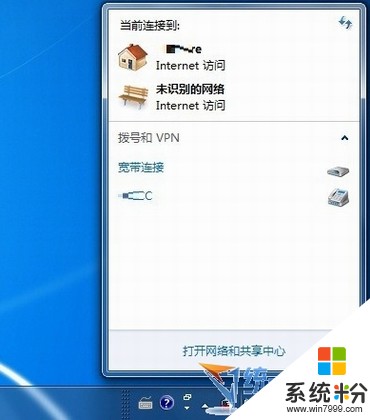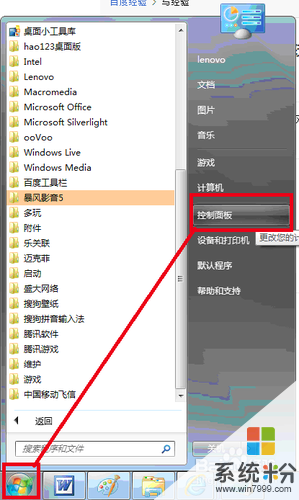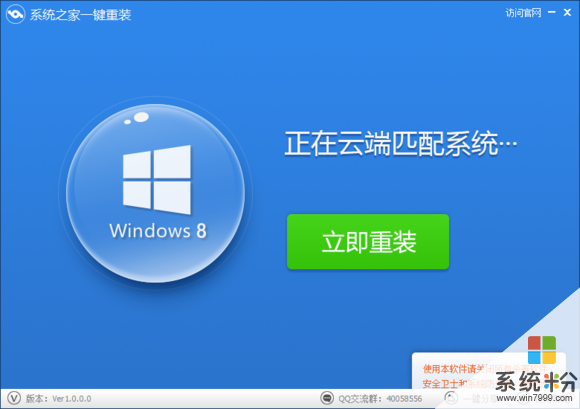已解決家庭無限網絡設置該怎麼弄?
提問者:舊城丶舊人 | 瀏覽次 | 提問時間:2017-03-10 | 回答數量:3
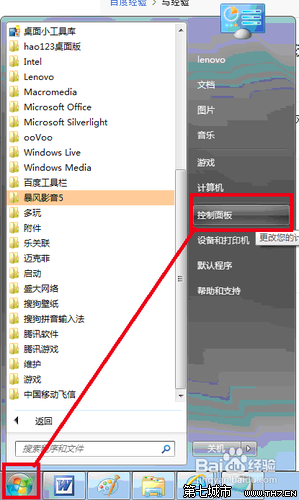 我的e家無線路由器無線WIFI的設置方法:1.路由器連入網絡,電腦有線連接無線路由器。將網線接入路由器的WAN口,用網線將電腦與路由器的任意一個Lan口連接。啟動電腦,當Lan口閃...
我的e家無線路由器無線WIFI的設置方法:1.路由器連入網絡,電腦有線連接無線路由器。將網線接入路由器的WAN口,用網線將電腦與路由器的任意一個Lan口連接。啟動電腦,當Lan口閃...
已有3條答案
我的e家無線路由器無線WIFI的設置方法:
1.路由器連入網絡,電腦有線連接無線路由器。
將網線接入路由器的WAN口,用網線將電腦與路由器的任意一個Lan口連接。啟動電腦,當Lan口閃爍,即說明電腦與路由器成功建立通訊。
2.進入網關界麵。
打開電腦瀏覽器,輸入路由器背後銘牌的網關ip地址(一般是192.168.1.1),進入網關配置界麵。
3.設置wifi名及密碼。
進入無線設置中的無線安全,安全模式選擇WPA2-PSK模式。WPA加密規則選擇AES。設置無線網絡秘鑰。設置後路由器會自動重啟,請輸入新的WiFi密碼進行連接。
2017-03-11 05:58:30
讚 251
在您的家中安裝無線網絡其實非常簡單,隻需幾分鍾便可搞定,而且費用也可承受。目前已有許多人利用家庭無線網絡在家中各處上網、看電影、聽音樂和打遊戲。現在就立即安裝自己的無線家庭網絡,體驗全新的移動生活吧!
第一步是選擇一家無線互聯網服務提供商(ISP)。在確定選擇哪家提供商之前,您需要了解該提供商都提供哪類服務(按小時計費還是采用單一費率)。花點時間了解其服務內容或撥打客服電話詢問都會有幫助。如果您已在使用某一ISP的有線連接服務,應確認一下該ISP的無線服務是否與無線寬帶路由器捆綁提供。
如果您以前並未使用某一家ISP的服務,那麼請購買一個802.11b 無線寬帶路由器。大多數路由器都能覆蓋半徑30.5米(100英尺)的範圍。確保您的電腦在該範圍之內,否則將無法保證獲得最佳的性能和最快的速度。切記:將計算機與路由器近距離部署在一起,並且確保中間沒有混凝土牆等障礙物,此時才能獲得最佳的效果;因為混凝土會吸收無線電波,從而降低無線連接的速度。
在成功安裝完無線寬帶路由器之後,您便該著手安裝無線互連外圍設備(PCI)卡了。如果您使用的是基於英特爾?迅馳™ 移動計算技術的筆記本電腦,您就無需安裝其它任何網卡了。
接著請關閉寬帶連接和電腦,然後拔下寬帶線(稱作以太網線纜),插入無線路由器背後的本地局域網(LAN)端口上。另一端仍連接在電腦上。
現在在有線寬帶調製解調器的以太網端口和無線寬帶路由器的廣域網端口間連接第二條以太網線纜。
第五步操作結束後,打開調製解調器,等待狀態指示燈指示連接到ISP上,這大概要1分鍾的時間。
接著插上無線寬帶路由器,狀態指示燈將開始閃爍,進行自檢(需1分鍾左右)。一旦指示燈停止閃爍,即可打開電腦。
在所有連接均成功完成之後,即可對無線寬帶路由器中內建的安全設置進行設置。這些設置稱作MAC(媒體訪問控製)地址和SSID(服務組標識符)號碼。這裏需要特別注意的是缺省SSID號碼通常設為101;因此,您需要把它改為其它號碼,以保證無線連接的安全性。您可以選擇任何號碼。在修改號碼時,您可以使用電腦上的Internet Explorer來瀏覽路由器的配置。最好為所有無線設備設置相同的SSID號碼,這樣有助於電腦、路由器和其它設備之間的相互識別和協作。
如果您的操作係統是Windows XP*,那麼您現在便可輸入命令“inconfigall”來查看媒體訪問控製(MAC)地址。確保將所有MAC地址輸入到無線寬帶路由器以及筆記本電腦或台式機MAC
地址,這表明該設備可以與路由器進行通信,如同個人簽名一樣。
恭喜您!現在您已在家中成功構建起一個無線網絡,從此可盡情享受移動生活所帶來的諸多便利了!
家裏的路由器必須為無線路由器才能創建並且設置無線網。
操作如下:
接線方式,電話線接modem的adsl網口,modem的lan網口接無線路由器的wan網口,無線路由器lan網口接電腦網口;
電腦右鍵桌麵右下角的網絡連接圖標 — 打開網絡和共享中心 — 本地連接 — 屬性 — internet協議版本 — 設置ip地址和dns服務器地址為自動獲取;
電腦打開任意瀏覽器,地址欄輸入 192.168.1.1(具體見無線路由器背麵參數),輸入管理員賬號和密碼登錄進入後台;
設置向導,下一步,一般會自動彈出,如無則點擊下左側的設置向導;
無線路由器默認選擇上網方式,此處以寬帶撥號為例,下一步(動態或是靜態無需撥號的網線,無線路由器默認識別後會自動跳到無線網絡設置界麵);
填寫寬帶撥號賬號和密碼,下一步(報裝網線時,運營商給予的寬帶撥號賬號和密碼);
設置無線網路賬號(避免使用中文字符),選擇加密方式和設置加密密碼(加密密碼避免使用簡單的數字密碼,建議配置大小寫字母,數字和特殊符號一起,最重要自己要記住);
點擊完成無線路由器上網設置。
備注:本地連接ip地址和dns服務器地址的修改為windows7係統環境下操作,圖片僅供參考,詳細以具體無線路由器版本型號而言。
2017-03-11 11:59:29
讚 517
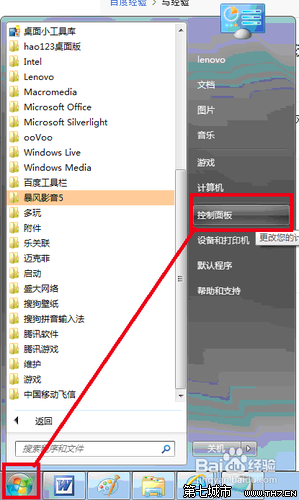 我的e家無線路由器無線WIFI的設置方法:1.路由器連入網絡,電腦有線連接無線路由器。將網線接入路由器的WAN口,用網線將電腦與路由器的任意一個Lan口連接。啟動電腦,當Lan口閃...
我的e家無線路由器無線WIFI的設置方法:1.路由器連入網絡,電腦有線連接無線路由器。將網線接入路由器的WAN口,用網線將電腦與路由器的任意一個Lan口連接。啟動電腦,當Lan口閃...